- 0904 558 448
- Khuyến mãi
- Gửi Ticket
- Giới thiệu
Việt Nam
English
Ngày đăng: 7 tháng 12 năm 2024
Website của bạn đang bị Google cảnh báo chứa mã độc? Đừng lo lắng, bài viết dưới đây của CloudFly sẽ giúp bạn hiểu rõ về các nguyên nhân gây ra lỗi và hướng dẫn khắc phục lỗi cảnh báo mã độc khi vào website. Từ đó giúp bạn khôi phục hoạt động ổn định và lấy lại niềm tin từ người dùng cũng như công cụ tìm kiếm.
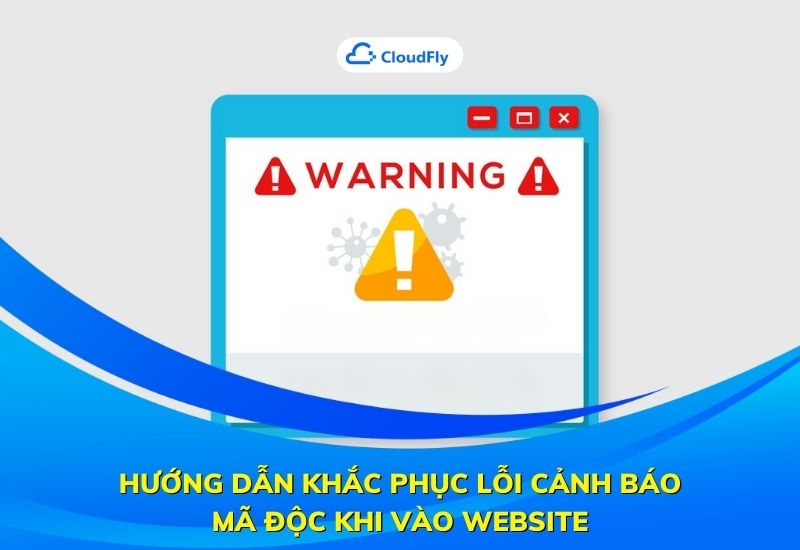
Nguyên nhân chính khiến trang web của bạn hiển thị lỗi cảnh báo mã độc khi vào website thường là do bị hacker tấn công hoặc nhiễm phần mềm độc hại (malware). Các mã độc này có thể lây lan sang các thư mục khác hoặc tự động phát tán khi người dùng truy cập vào trang web và tải xuống các tài nguyên từ đó.
Ngoài ra, một số nguyên nhân phổ biến khác bao gồm:
Để kiểm tra mức độ bảo mật của website, bạn có thể sử dụng Google Transparency Report, công cụ miễn phí từ Google. Chỉ cần nhập tên website của bạn vào, công cụ này sẽ nhanh chóng cung cấp kết quả phân tích chi tiết.
Google sẽ đánh dấu một trang web là “lừa đảo” hoặc “chứa phần mềm độc hại” nếu phát hiện các đoạn mã đáng ngờ. Chẳng hạn như phần mềm độc hại hoặc trojan (chương trình thu thập thông tin người dùng trái phép). Mục đích là cảnh báo người dùng nên cẩn trọng để tránh gặp rủi ro khi truy cập các trang web bị nhiễm. Do đó, bạn hãy xử lý kịp thời các vấn đề này để bảo vệ uy tín website của mình, cũng như đảm bảo an toàn cho người dùng.
Để xử lý mã độc trên website, việc phát hiện và loại bỏ mã độc là yếu tố quan trọng giúp đảm bảo an toàn cho người dùng và duy trì độ tin cậy của trang web. Dưới đây là các bước và công cụ hỗ trợ hiệu quả trong quá trình này:
- Công cụ quét mã độc uy tín:
- Sao lưu dữ liệu: Trước khi xử lý mã độc, bạn hãy sao lưu toàn bộ website để tránh mất mát dữ liệu quan trọng.
- Loại bỏ mã độc
- Kết hợp nhiều công cụ: Bên cạnh đó, bạn có thể sử dụng đồng thời các công cụ bảo mật để xác định chính xác vị trí mã độc và xử lý triệt để.
Khi đã phát hiện và xóa sạch toàn bộ mã độc trên website, bước tiếp theo là yêu cầu Google kiểm tra lại và xác nhận rằng trang web của bạn đã an toàn. Việc này không chỉ khôi phục niềm tin từ Google mà còn đảm bảo rằng website của bạn được đánh giá là đáng tin cậy. Bạn thực hiện theo các bước dưới đây:
Bước 1: Đầu tiên, bạn đăng nhập vào Google Search Console bằng tài khoản Google của bạn.
Bước 2: Trong giao diện Google Search Console, bạn chọn mục Bảo mật và hình phạt thủ công.
Bước 3: Bạn tiếp tục chọn Vấn đề bảo mật để xem danh sách các vấn đề mà Google phát hiện trên website của bạn.
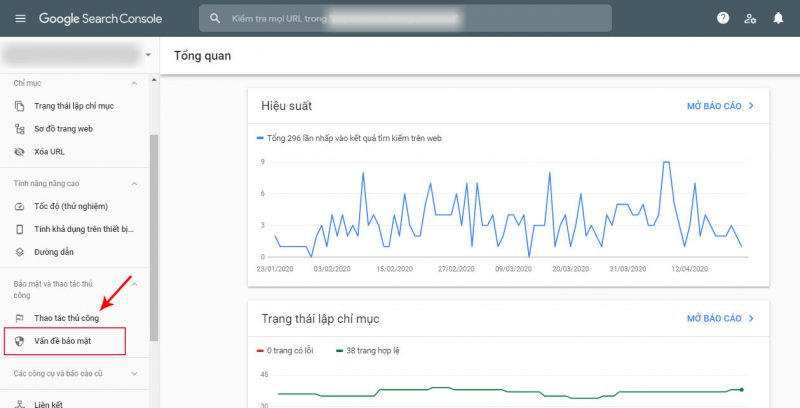
Bước 4: Sau đó, bạn nhấn vào nút Yêu cầu xem xét lại.
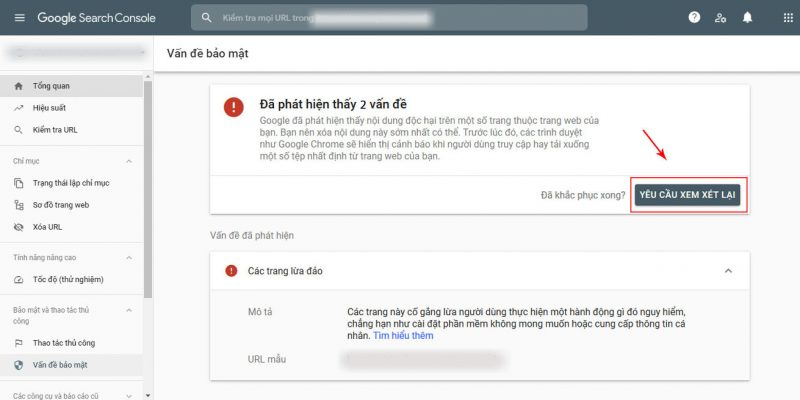
Bước 5: Một cửa sổ pop-up sẽ xuất hiện, tại đây, bạn cần gửi nội dung sau:
“Website của chúng tôi đã bị tấn công và chúng tôi đã khắc phục sự cố. Toàn bộ mã độc đã được xóa bỏ. Mong Google xem xét lại và gỡ bỏ cảnh báo khỏi trình duyệt của người dùng.”
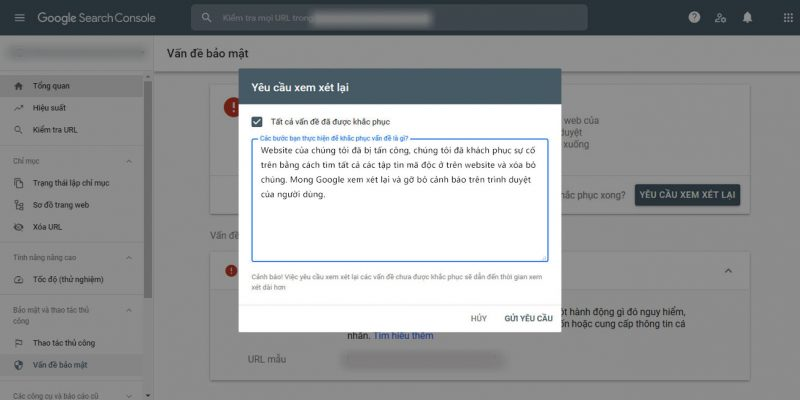
Bước 6: Sau khi nhập nội dung, bạn nhấn Gửi yêu cầu để hoàn tất.
Bước 7: Thông thường, Google sẽ mất vài ngày để xem xét và gỡ bỏ cảnh báo nếu website của bạn đã được làm sạch hoàn toàn.
Nếu bạn gặp cảnh báo về trang web chứa mã độc hoặc lừa đảo trên Chrome và Firefox, bạn có thể tạm thời tắt tính năng duyệt web an toàn trong trình duyệt. Tuy nhiên, đây chỉ là giải pháp tạm thời. Bạn cần bật lại tính năng này sau khi xử lý xong vấn đề để bảo vệ an toàn cho mình.
Bước 1: Bạn mở Chrome và nhập chrome://settings/privacy vào thanh địa chỉ. Rồi nhấn Enter.
Bước 2: Tiếp theo, bạn cuộn xuống và chọn mục Bảo mật.
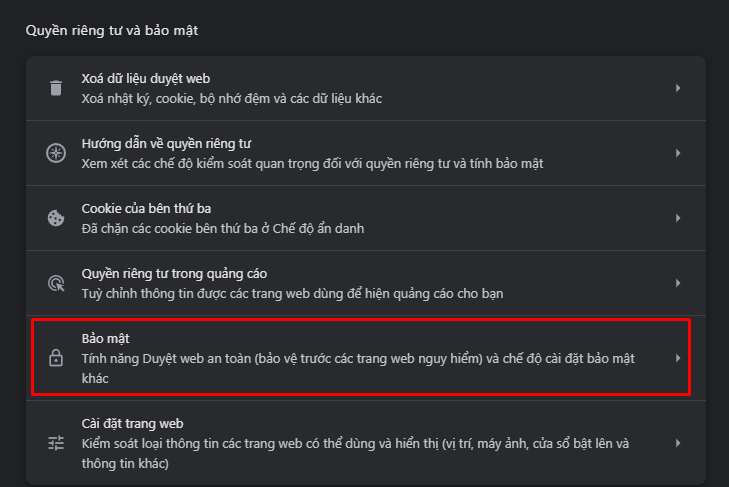
Bước 3: Tại mục Duyệt web an toàn (Safe Browsing), bạn chọn Không được bảo vệ (không khuyến nghị) để tắt.
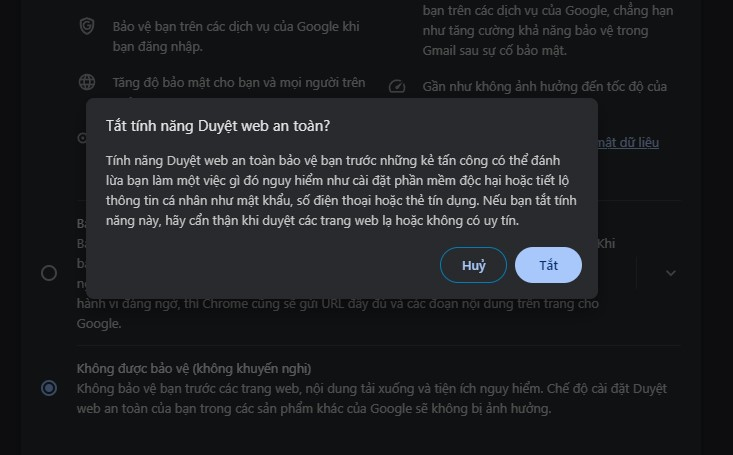
Bước 1: Bạn mở Firefox, nhấp vào biểu tượng ba gạch ngang ở góc trên bên phải và chọn Options.
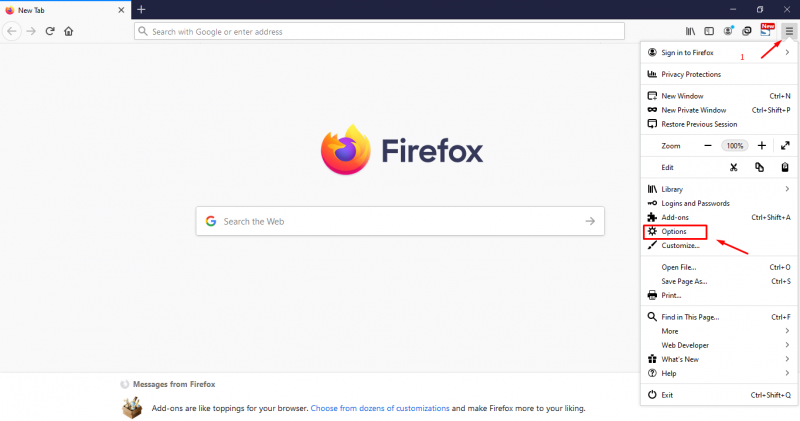
Bước 2: Tiếp theo, bạn nhấp vào tab Privacy & Security.
Bước 3: bạn cuộn xuống phần Security, bỏ chọn các tùy chọn liên quan đến cảnh báo bạn muốn tắt.
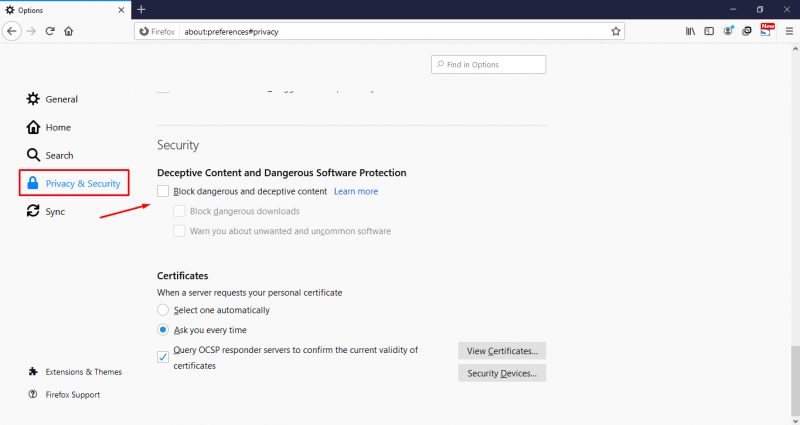
>>> Xem thêm:
Hy vọng bài viết trên trên đã giúp bạn hiểu rõ hơn về hướng dẫn khắc phục lỗi cảnh báo mã độc khi vào website. Nếu còn thắc mắc hay muốn đăng ký Cloud Hosting tại CloudFly, hãy liên hệ ngay với chúng tôi qua thông tin bên dưới để được tư vấn và hỗ trợ chi tiết. Đội ngũ kỹ thuật có chuyên môn cao luôn sẵn sàng 24/7 để giải quyết mọi vấn đề của bạn.
THÔNG TIN LIÊN HỆ: